A la altura de los trolls de Twitter o de los anuncios de reproducción automática, los correos electrónicos molestos que recibimos a diario son una de las peores cosas que tiene Internet. Si tuviéramos que realizar un repaso por los elementos más molestos de nuestra interacción diaria con la web, seguramente todos ellos estarían allí. Pero, aunque en los dos primeros casos no tenemos demasiadas soluciones a mano, al menos sí existe la posibilidad de bloquear correos electrónicos indeseados en Gmail. Y eso es justo lo que vamos a enseñarte a continuación.
En efecto, para cualquier persona que intente mantener una política de orden u organización en su Bandeja de entrada, se encontrará con las dificultades que representa ese aluvión constante de correos electrónicos y notificaciones, que provienen de prácticamente cada página en la que estamos registrados.
Por eso, si te has tomado el tiempo necesario como para limpiar tu Bandeja de entrada en Gmail, seguramente querrás algunos trucos que te ayuden a bloquear esos correos molestos. Por fortuna, el cliente de Google facilita el bloqueo de correos electrónicos de direcciones que no nos interesan. Y eso vamos a aprovecharlo.
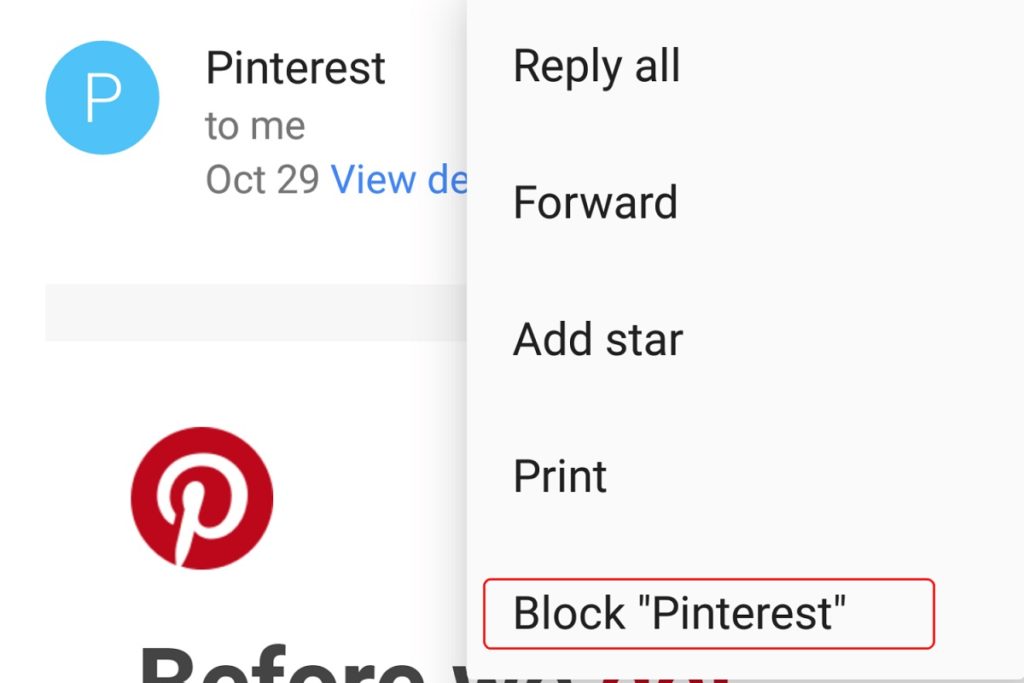
Bloquear correos electrónicos en Gmail
Como decíamos antes, buscaremos a continuación analizar las diversas instrucciones paso a paso que puede ayudarte a deshacerte de estos correos no deseados, tanto desde tu navegador como desde un móvil.
Un detalle que debes tener en cuenta, en cualquier caso, es que algunos clientes de correo electrónico de terceros que permiten bloquear direcciones de correo electrónico o denunciar SPAM, son absolutamente impredecibles en la práctica, por lo que siempre realiza los siguientes procedimientos desde el cliente oficial de Gmail.
Bloquear correos desde el Escritorio
- Abre tu navegador e ingresa a la página web oficial de Gmail
- Busca correo electrónico de la persona, empresa o dirección aleatoria que deseas bloquear
- Abre el correo electrónico
- Haz click en los tres puntos verticales en la esquina superior derecha
- Selecciona Bloquear
- Indica Bloquear en el mensaje de advertencia que aparecerá entonces
Desde ese momento, cualquier correo electrónico futuro que provenga de la dirección bloqueada se marcará automáticamente como SPAM y no llegará a tu Bandeja de entrada.
¿Y cómo desbloquearlos?
Ahora bien, supongamos que, con el tiempo, cambiamos de parecer. Entonces, puede que nos interese la posibilidad de deshacer ese bloqueo que hemos establecido. Por suerte, este tutorial tampoco es nada complicado.
- Abre tu navegador e ingresa a la página web oficial de Gmail
- Haz click en el icono Configuración y luego selecciona Ver todas las configuraciones
- En la pestaña Filtros, revisa las direcciones bloqueadas
- En ese listado de reglas que has establecido para la Bandeja de entrada, verás las excepciones realizadas
- Busca la dirección que deseas incluir en la lista blanca y haz click en el botón Desbloquear
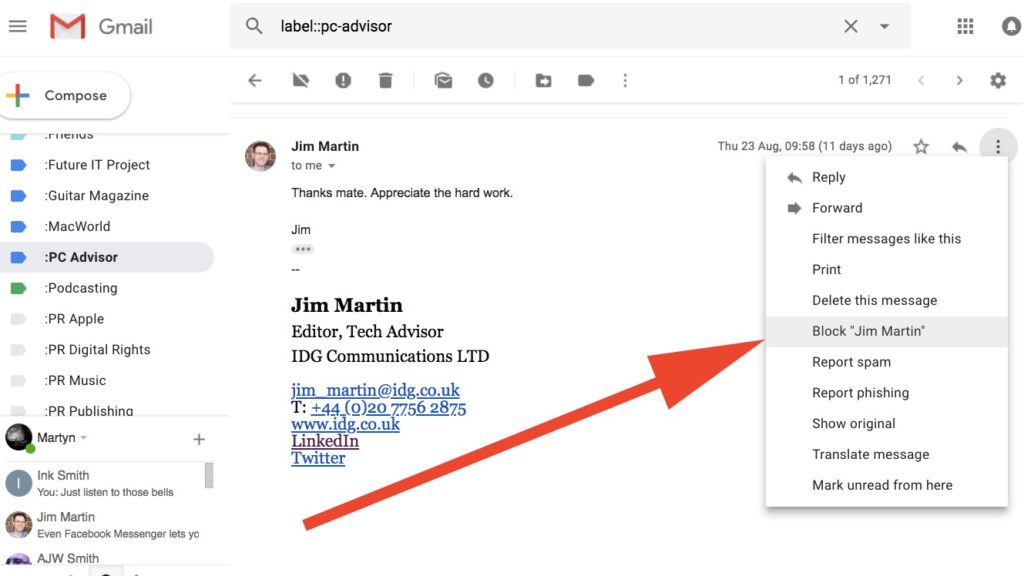
Bloquear correos desde la app móvil
Si no puedes acceder a la aplicación web de Gmail o prefieres moverte desde su app móvil, tanto en iOS como en Android, igualmente estarás en condiciones de desarrollar el tutorial en cuestión. Eso sí, recuerda las advertencias con respecto a las aplicaciones de terceros. Tampoco deberías confiar en ellas en este caso.
- Abre la app de Gmail en tu teléfono
- Navega hasta el correo electrónico del remitente que deseas bloquear
- Pulsa sobre los tres puntos verticales adyacentes a la dirección del remitente
- Pulsa en bloquear y, si lo deseas, también en SPAM
Por otro lado, ten en cuenta que no es posible desbloquear direcciones de correo electrónico a través de la aplicación móvil Gmail ni para Android ni para iOS. En esas circunstancias, deberás deshacer el paso a paso desde la app web.
Cancelar la suscripción a correos electrónicos
Otra posible salida, sobre todo si te molestan los correos electrónicos de marketing que constantemente envían las empresas, es cancelar la suscripción a estos boletines. La forma más eficaz de hacerlo es directamente desde el correo electrónico del remitente. Encontrarás un botón para cancelar la suscripción que aparece como oculto en la parte inferior del mensaje. Si haces click sobre el mismo, podrás configurar tus preferencias de correo electrónico.
Una segunda alternativa sería la siguiente:
- Abre la aplicación web de Gmail
- Busca un correo electrónico del remitente cuyos correos deseas cancelar en cuanto a la suscripción
- Junto a la dirección del remitente, es posible que veas una pequeña etiqueta para cancelar la suscripción
- Haz click en él para activar la cancelación del registro
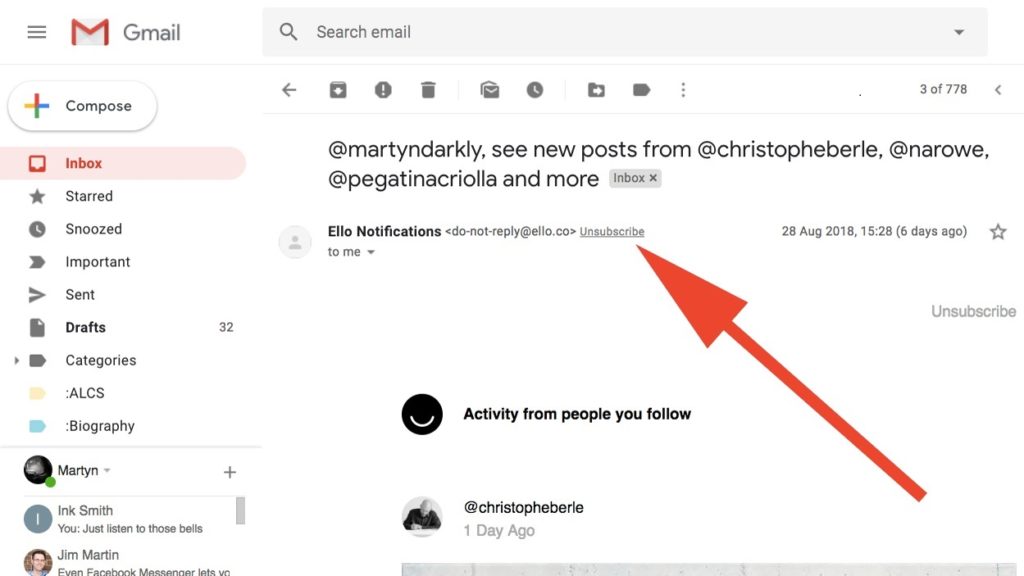
Una Bandeja de entrada más limpia mejora la productividad
En cualquier caso, una Bandeja de entrada más limpia mejora la productividad. De ese modo, te aseguras no estar perdiendo tiempo descartando correo tras correo que no te sirve para nada. Y puedes centrarte en los que realmente importan. Si a eso le sumamos que estos trucos llevan apenas unos minutos, entonces no hay excusas como para no bloquear o desuscribirte de esos mails que sólo te llevan a desconcentrarte y procrastinar.
Aquellos usuarios que se hayan sentido interesados en este artículo, probablemente podrán aprovechar otros similares. Por ejemplo, cómo bloquear a alguien para que no pueda enviar correos a tu dirección de Gmail.

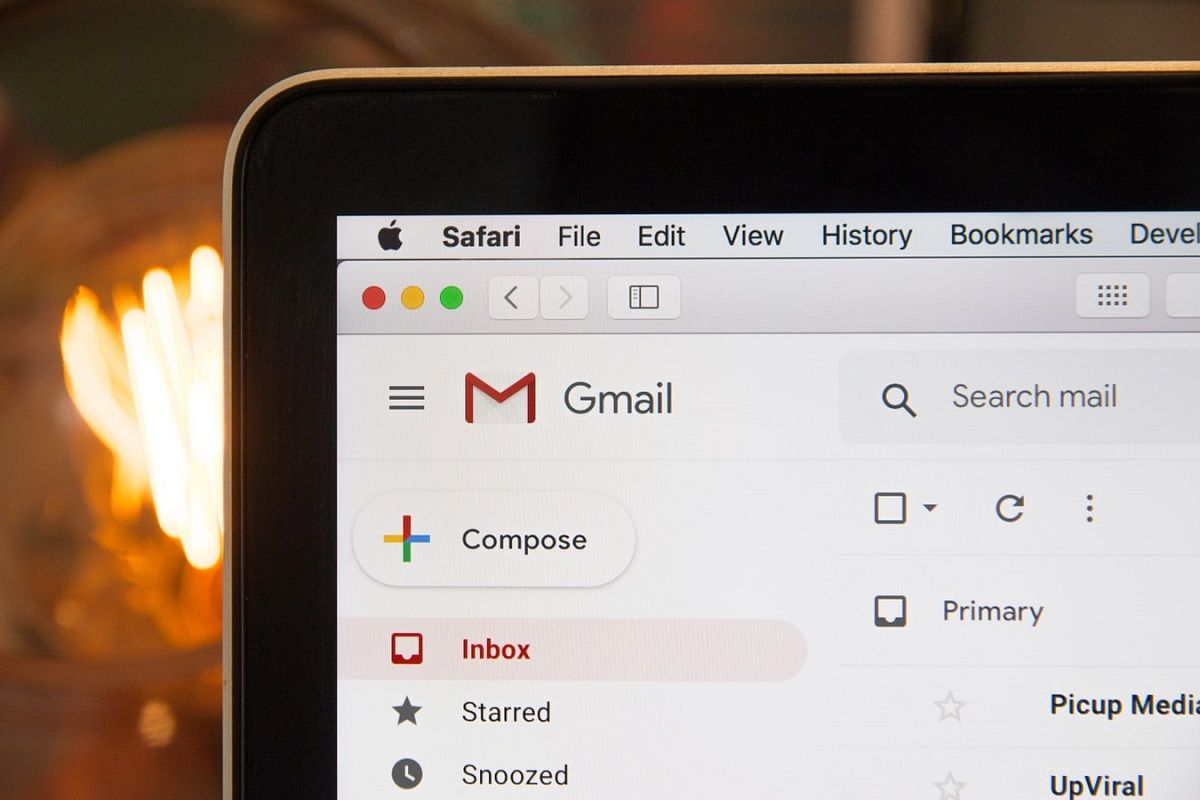
¿Tienes alguna pregunta o problema relacionado con el tema del artículo? Queremos ayudarte.
Deja un comentario con tu problema o pregunta. Leemos y respondemos todos los comentarios, aunque a veces podamos tardar un poco debido al volumen que recibimos. Además, si tu consulta inspira la escritura de un artículo, te notificaremos por email cuando lo publiquemos.
*Moderamos los comentarios para evitar spam.
¡Gracias por enriquecer nuestra comunidad con tu participación!